Часто пользователи андроид устройств экспериментируют с новыми прошивками для своих аппаратов. Перед таким обновлением обязательно нужно сделать бэкап на своем андроид устройстве.
- Что же такое бэкап?
- Подготовка и настройка устройства.
- Настройка и работа в утилите
- Процесс бэкапа

Запись резервной копии в NVRAM c помощью SP Flash Tool
- Установить драйверы по инструкции Установка драйверов на ПК для устройств Lenovo на платформе MTK.
- Запустить SP Flash Tool ().
- На вкладке Download нажать кнопку Scatter-loading. Выбрать scatter-файл из заводской прошивки для своего аппарата под SP Flash Tool.
- Для устройств на процессоре до MT6582 поле выглядит вот так:
Заполнить этим значением поле Begin Adress (HEX), Нажать кнопку Write Memory.
- Произвести прошивку аппарата полной заводской прошивкой в соответствие с инструкцией: Прошивка устройств Lenovo на платформе MTK через SP Flash Tool c ПК, установив драйверы по инструкции: Установка драйверов на ПК для устройств Lenovo на платформе MTK.
- Отключить аппарат от компьютера.Включить телефон и произвести заводской сброс через Настройки.
- Иногда нужно прошить полную прошивку в режиме Firmware Upgrade
* Смартфон, планшет или другое устройство на MTK.
** Рекомендуется . В качестве зеркала версия:
3 пользователям понравился пост
Создание резервной копии NVRAM с помощью SP Flash Tool
- Установить драйверы по инструкции Установка драйверов на ПК для устройств Lenovo на платформе MTK.
- Запустить SP Flash Tool (Все версии).
- Нажать кнопку Scatter-loading. Выбрать scatter-файл из заводской прошивки для своего аппарата под SP Flash Tool.
- Переключиться на вкладку Readback.
- На вкладке Readback нажать кнопку Add.В списке ниже появится новая строчка. Сделать двойной клик мыши по строчке. Программа предложит вверсти имя файла для сохранения. Указать на компьютере папку где резервная копия NVRAM будет хранится до момента потребности в ней, задать имя nvram.img и нажать кнопку: Сохранить.
- Для устройств на процессоре до MT6582 поле выглядит вот так (linear_start_addr):
Для серии процессоров MT6516/MT6575 размер partition_size 0x300000.
Для серии процессоров MT6577/89/72/82/92/95 размер partition_size 0x500000Скопировать значения в поля Start Address и Length, нажать кнопку: OK.
- Удостоверится, что в новой строчке адрес, длина и путь к файлу резервной копии введены верно и нажать кнопку Read Back.
- Отключить аппарат от зарядного устройства и компьютера.Выключить аппарат. При выключении снять галочку “Быстрая загрузка”.Извлечь и вновь вставить аккумулятор. Если это невозможно, то после выключения аппарата подождать 1 минуту.Выключенный аппарат подключить к компьютеру стандартным “MicroUSB кабелем”.В SP Flash Tool должна пробежать красная, затем синяя полоски и программа отобразит окошком с зелёным кружком и птичкой.
9 пользователям понравился пост
Создание полного бэкапа в виде бинарной копии всей внутренней памяти для устройств на процессорах МТК с помощью Flash Tool.
Как и чем создать полный дамп ROM-памяти на процессорах МТК с помощью Flash Tool
( создание полной резервной копии и последующее восстановление с этой копии )

Задать вопрос, поделится опытом можно в
Установить драйверы Установка драйверов на ПК для устройств Lenovo на платформе MTK.
Заранее подготовить папки в корне диска ( раздела ) на ПК.
В именах папок и пути к ним не должно быть ничего кроме латиницы, цифр и нижнего дефиса.
В данном случае, как пример, взят смартфон Lenovo S1L ( Mediatek MT6753 ).
По аналогии ниже описанных действий Вам нужно брать данные со скаттер-файла своего смартфона ( прошивки ) и так же на своём гаджете использовать Terminal Emulator for Android для вычисления размера полного дампа.
Для исполнения данной команды в этом эмуляторе терминала рут-права не требуются.
Размер полного дампа на устройстве с процессором МТК вычисляется так ( открыть спойлер ).
Запустить приложение Terminal Emulator for Android на Вашем гаджете.
Ввести команду cat /proc/partitions
Вводить команду нужно точно так же, как она написана здесь строчкой выше – с одним пробелом после cat и далее с теми же слешами без пропусков и лишних символов.
Приложение отобразит все разделы с памяти устройства количеством блоков в разделе ( один блок = 1024 Байта ).
В строчке mmcblk0 отображена вся память целиком.
Значение со строчки mmcblk0 умножаем на 1024 и получаем размер полного дампа в Байтах.
Переводим полученное значение размера из Dec в Hex и получаем нужное значение для ввода в поле “Length” окна Flash Tool.
На смартфоне Lenovo S1L значение строчки mmcblk0 показало равным 15267840.
15267840 х 1024 = 15634268160 (Dec) = 0x3A3E00000 (Hex).
Для вычислений и перевода из Dec в Hex вполне подойдёт калькулятор с Windows на ПК.
В открытом калькуляторе на вкладке “Вид” выбрать “Программист” – калькулятор переключится в программный вид и автоматом будет выбран режим Dec ( десятичные ).
В этом режиме производим умножение.
Далее при полученном результате выбираем Hex ( шестнадцатиричные ).
Калькулятор переведёт значение из Dec в Hex.
Вот это значение (Hex) и есть нужный Вам тот размер полного дампа с Вашего гаджета, который Вы будете указывать в дальнейшем в окне Flash Tool.




На ПК запустить SP Flash Tool ( или более поздняя версия ).
1. В папке с программой Flash Tool правым кликом по значку flash tool вызвать контекстное меню.
2. Запустить Flash Tool левым кликом по “Запуск от имени администратора”. Если Вы на ПК под учётной записью администратора, то можно и просто двойным кликом по значку flash tool запустить программу.
3. При запуске Flash Tool в первый раз вам выдаст оповещение об отсутствии агента и скаттер-файла в программе. Просто нажмите на “ОК” и откроется стартовое окно программы Flash Tool.


4. Нажать на кнопку “Download Agent”.
5. Выбрать папку с программой Flash Tool.
6. В папке выбрать файл “DA_SWSEC.bin”.
7. Нажать на кнопку “Открыть”.

8. Нажать кнопку “Scatter-loading”.
9. Выбрать папку, где находится скаттер-файл с той прошивки, на которой у Вас в данный момент Ваш гаджет.
10. В папке выбрать сам scatter-файл ( выглядит как “MT6753_Android_scatter” с номером Вашего процессора МТК ). Можно выбрать либо из папки с заводской прошивкой для своего аппарата под SP Flash Tool, либо как отдельно сохранённый скаттер-файл. В моём примере скаттер-файл отдельно сохранён в заранее подготовленной папке без всех остальных файлов для установки прошивки с ПК.
11. Нажать на кнопку “Открыть”.

12. В окне Flash Tool появится список разделов ( с полными путями к файлам или нет – не имеет значения ). Перейти на вкладку “Readback”.

13. На вкладке Readback нажать кнопку Add.В списке ниже появится новая строчка.
14. Сделать двойной клик мыши по строчке. Программа предложит выбрать путь и ввести имя файла для сохранения.
15. Указать на компьютере папку где резервная копия полного дампа будет хранится до момента потребности в ней.
16. Задать имя, при этом обязательно оставляем начальные ROM_ в имени и используем только латиницу, цифры и нижний дефис. Дабы в будущем не ломать голову, вспоминая нужные данные старт адреса и длины, я их прописываю в имени через нижний дефис ( пробел, кириллица или иные знаки в имени не допустимы ).
17. Нажать на кнопку “Сохранить”.

В строке Start Address ввести нулевое значение 0x0.
В строке Length ввести Вами ранее вычисленное значение размера полного дампа и преведённого в Hex ( в моём примере это значение 0x3A3E00000 ).
20. Нажать на кнопку “ОК”.

21. Проверить и удостовериться, что введены правильные значения во всех столбцах.
22. Нажать на кнопку “Read Back”.
Далее после нажатия на “Read Back” аккуратно, одним разом без перетыканий подсоединяем выключенный гаджет к ПК по USB и тут же оставляем гаджет без перекладываний, переворачиваний и тому подобных физических воздействий как на него, так и на ПК.
Процесс сливания дампа начнётся сразу же после подсоединения гаджета по USB.
И лучше на время процесса сливания дампа с гаджета отлучитесь от ПК ( попейте чайку минут 20 – 25 ).
На гаджетах с не съёмными аккумуляторами может присутствовать кнопка “reset”, как например на смартфоне Lenovo P780.
Такая кнопка служит аналогом вытаскивания-вставки аккумулятора.
В этом случае нажмите эту кнопку на пару секунд и отпустите её перед подсоединением к ПК.

Дальнейшие действия с 23-го по 29-е будут производиться без Вашего участия :
23. Сразу после подсоединения выключенного гаджета по USB к ПК и успешного срабатывания драйверов в Диспетчере устройств на ПК должен определиться подсоединённый выключенный гаджет, как MediaTek Preloader USB VCOM (Android) (COMx) ( в моём случае как COM4 ) и так же отразиться в нижнем ряду окна Flash Tool.
24. Пробежит красная полоса “Download DA 100%”.

25. В окне Flash Tool слева внизу под картинкой отобразится информация по чипу с Вашего гаджета.
26. В нижнем ряду окна Flash Tool (слева направо) начнётся отсчёт размера слитого дампа в Мб и далее после 1000 Мб в Гб, скорость сливания в Мб/сек, текущее время, объём уже слитого дампа в процентах и постепенное заполнение шкалы синим цветом.

27. По окончании сливания дампа шкала будет заполнена синим цветом полностью, там же на шкале надпись достигнет “Read back 100%”.
28. Появится небольшое окошко “Read back Ok”.
29. Flash Tool автоматически программно отключит подсоединённый гаджет, в Диспетчере устройств на ПК исчезнет строчка “MediaTek Preloader USB VCOM (Android) (COMx)”.

30. Теперь можно закрыть программу Flash Tool и отсоединить гаджет от ПК. Дабы посмотреть что у Вас получилось – откройте папку со слитым дампом, правый клик на файле, вкладка “Свойства”. Там в скобках отображён реальный размер слитого дампа.

На новых процессорах МТК от MT67xx и позже ( а смартфон S1L как раз на процессоре MT6753 ) для последующего успешного восстановления со слитого полного дампа необходимо отдельно переписывать разделы tee1 и tee2 на устройство либо отдельно слитым дампом с этих разделов, либо в программе Flash Tool в режиме “Download Only” ( при наличии пакета прошивки для установки с ПК ).
После записи одного только слитого полного дампа на устройство на процессорах МТ67хх, оно у Вас не включится.
Мы рассмотрим здесь вариант, когда допустим, что нет у нас пакета прошивки для установки с ПК на наше устройство.
Следовательно нам необходимо слить кусок дампа с разделов tee1 и tee2.
А для этого нам нужны Start Address и Length.
Следовать нижеописанному ( открыть спойлер ).
И так же по аналогии всех действий сливания полного дампа, следом, отсоединив выключенный смартфон от ПК после сливания полного дампа, приступаем к сливанию куска дампа с разделов tee1 и tee2 суммарно, начиная вводить полученные значения Start Addres и Length на шаге 16 и далее ( выше по скриншотам ).
Запустить тот же Terminal Emulator for Android на Вашем гаджете.
Ввести команду cat /proc/emmc
Приложение отобразит все разделы с памяти устройства в секторах, как стартовый адрес каждого раздела ( Start Addres ), так и размер занятого пространства в каждом разделе ( nr_sects ).
Чтобы узнать реальные значения в (Hex) необходимо выведенные на экран значения умножать на 200 в том же (Hex).
Итак, нам нужны данные старт адреса и длины обоих разделов tee1 и tee2 в одном куске дампа.
Старт адрес – понятно, тут мы берём данные с экрана со столбика Start Address и строки tee1 – это 00030000 = 0x30000.
Умножаем ( в Hex) 0x30000 на 200 и получаем значение 0x6000000.
Sart Address : 0x6000000
Далее, чтобы наш кусок дампа включал в себя полностью два раздела tee1 и tee2, мы должны взять за окончание дампа стартовый адрес с последующего за разделом tee2 раздела fpr, то есть 00035000 = 0x35000.
Так же (в Hex) умножаем 0x35000 на 200 и получаем значение 0x6A00000.
Теперь вычитаем разницу между началом и концом куска дампа :
0x6A00000 – 0x6000000 = 0xA00000
Вот эта разница и есть длина дампа разделов tee1 и tee2.
Length : 0xA00000
Итого.
Sart Address : 0x6000000
Length : 0xA00000
Для просмотра скаттер-файла рекомендуется . В качестве зеркала версия:
Ну, и в заключение, здесь под спойлером видеоролик всего, что описано выше ( сливание полного дампа и куска дампа tee1+tee2, а так же создание и сохранение контрольных файлов хеш-сумм слитых дампов ).
Для нормальной видимости всего шрифта в видеоролике выберите в просмотре качество 720р.
https://youtube.com/watch?v=DOkT1rP9Bdk%3Ffeature%3Doembed
Ниже видеоролик записи слитого дампа обратно на смартфон ( восстановление с состояния полного окирпичивания )
https://youtube.com/watch?v=mcZjEGGyS7w%3Ffeature%3Doembed

В этом посте я расскажу о том как снять backup прошивки с практически любого аппарата на базе MediaTek с помощью SP Flash Tool и MTK Droid Tools. Также, отдельно, я рассмотрю случаей, когда MTK Droid Tools по каким-либо причинам не видит аппарат, но есть доступ по ADB. Итак, приступим. Для начала скачаем все необходимое:
- Драйвера ADB (поддерживаются x86 и x64) системы – AdbDriverInstaller.7z, также рекомендуется ознакомиться со статьей – Как установить драйвера ADB на Android?
- Platform Tools для Windows – т.е. adb.exe и все остальное, если у вас еще нет этих утилит (взято из статьи Как бороться с ADB “device offline” на Android 4.4?)
- SP Flash Tool для Windows (рекомендуется взять две версии – SP Flash Tool v 5.1504.00 и SP Flash Tool v 3.1352.01 (5.1352.00), если с одной не получится, обязательно получится с другой).
- Драйвера MediaTek – mtk_xp_vista_7_8_x32_x64.zip
После того как мы скачали все необходимое, можно, например, создать в корне какого-нибудь папку Android и разложить распакованное содержимое архивов по папкам, т.е. драйвера в папку Drivers, Platform Tools в отдельную папку, SP Flash Tool в отдельную, MTK Droid Tools тоже в отдельную.
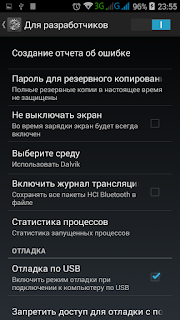
После этого подключаем устройство к ПК и устанавливаем драйвера ADB (т.е. либо запустив AdbDriverInstaller.exe из архива, либо открыв диспетчер устройств и указав вручную путь к драйверам в папке Android ADB driver x64 для неизвестного устройства). В результате должно получиться так (Диспетчер устройств):
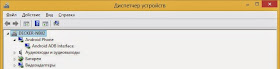
Устройство Android ADB Interface в диспетчере устройств подтверждает что у нас все готово к следующему шагу.
Запускаем MTK Droid Tools:
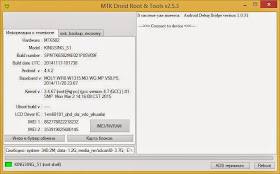
Ждем пока устройство определится в нем и нажимаем кнопку “Карта блоков”:
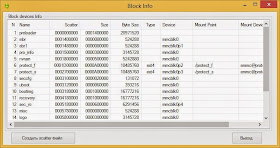
После чего нажимаем кнопку “Создать scatter файл” и сохраняем получившийся файл (у меня он назывался MT6582_Android_scatter.txt) на диск. На этом этап подготовки закончен и можно приступать непосредственно к чтению данных.
Открываем получившийся файл в Notepad++ или Word (обратите внимание, обычный блокнот не подойдет) и находим в нем строчку partition_name: CACHE:
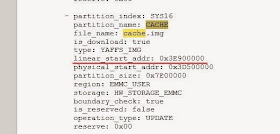
И запоминаем то, что у вас написано в графе linear_start_addr, в данном случае это – 0x3E900000.
Отключаем телефон от ПК и выключаем его, т.е. держим кнопку выключения питания и выбираем в меню “Отключение питания”, также можно отсоединить и вставить батарею. Далее запускаем SP Flash Tool и переходим в нем на закладку Readback. Далее нажимаем кнопку Add. В результате в таблице появится одна строка:
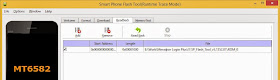
Кликаем по ней, у нас появляется запрос выбора места сохранения файла ROM_0, выбираем папку, в которую мы его хотим сохранить и на следующем экране в поле Length вводим запомненное нами ранее число (linear_start_addr):
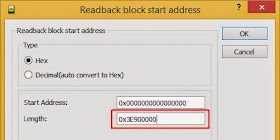
В итоге должно получиться что-то вроде этого:
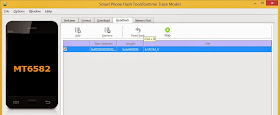
После чего подключаем выключенный телефон (!) к ПК. В этот момент желательно открыть диспетчер устройств. Пока никакие кнопки в SP Flash Tool на этом экране не нажимаем!
В момент подключения у вас определится неизвестное устройство MT65xx PreLoader и ОС предложит вам установить драйвера на него. На картинке ниже это наглядно показано. Лучше сразу перед подключением телефона открыть диспетчер устройств, чтобы “отловить” момент появления MT65xx PreLoader. Если устройство появится, а ОС не предложит автоматически установить драйвера, то это надо сделать вручную, кликнув правой кнопкой мыши на устройстве MT65xx PreLoader.
Выбираем “Выполнить поиск драйверов на этом компьютере” и указываем папку в которой находится распакованное содержимое архива mtk_xp_vista_7_8_x32_x64.zip (т.е. к этому моменту вы должны распаковать архив куда-нибудь). После того как драйвера успешно установятся, картинка в диспетчере устройств должна поменяться на такую:
Если драйвера установились – можно переходить к следующему шагу. Обратите внимание, что при подключении телефона Preloader USB VCOM Port может появляться всего на несколько секунд – это нормально, наша задача на этом этапе установить драйвера телефона, чтобы он определялся именно как Preloader USB VCOM Port, а не неизвестное устройство MT65xx PreLoader. Если вы вдруг не успели установить драйвера, а телефон включился – вытаскиваем батарею, отсоединяем телефон, вставляем батарею, подключаем телефон и повторяем процедуру.
Как только мы убедились что драйвера у нас установлены – отсоединяем телефон от ПК. Выключаем его, в открытом у нас SP Flash Tool нажимаем кнопку Readback и подключаем выключенный телефон к ПК. После этого у нас пойдет процесс считывания прошивки из телефона:
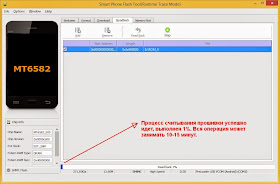
Многие пишут о затруднениях возникающих именно на этом шаге. Попробую объяснить чуть подробнее. После того как вы нажимаете кнопку Readback – SP Flash Tool переходит в режим ожидания подключения телефона, т.е. подразумевается что до этого вы успели отловить момент когда выключенный телефон у вас определяется как MT65xx PreLoader и установить на него драйвера, чтобы в COM-портах у вас появился Preloader USB VCOM Port. Если вдруг по каким-то причинам SP Flash Tool написал об ошибке, или телефон не успел подключиться – может помочь следующая методика (все описанное справедливо только если вы корректно установили драйвера и при подключении телефона у вас появляется именно Preloader USB VCOM Port): отключаем телефон от ПК, вынимаем батарею, нажимаем кнопку Readback, подключаем телефон с вытащенной батареей. В SP Flash Tool пойдет красная полоска (Download), за это время быстро вставляем батарею назад, если мы успели, то пойдет синяя полоска Readback с процентами, как на картинке:
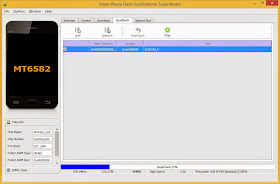
Ждем пока процесс завершится. Создание backup’а может занимать 10-15 минут. Просто смотрим на бегущие проценты и ничего не трогаем 😉 По окончании процедуры чтения у вас появится надпись Readback Ok:
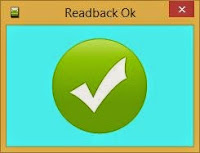
Пока у нас делается Backup самое время пояснить что же такое scatter файл и что представляет собой файл ROM_0, который мы получим на выходе. Память телефона – это обычная EMMC Flash, которая разбита на определенные разделы. Scatter файл это и есть файл описания разделов (так, например в Scatter’е есть разделы PRELOADER, RECOVERY, LOGO, ANDROID и т.п.). Назначение разделов различно, так, например в Recovery – содержится образ recovery, в logo – логотип, использующийся при загрузке системы, в Android – образ system и т.п. Файл ROM_0, который мы получаем на выходе по сути представляет собой сплошной дамп EMMC Flash в одном файле. Но чтобы воспользоваться полученным backup’ом прошивки, например, для восстановления другого аналогичного аппарата – нам еще будет необходимо разбить его на разделы. Здесь я опишу несколько способов как это сделать. Первый и самый распространенный – через MTK Droid Tools. Допустим у нас уже есть файл ROM_0 сделанный с помощью SP Flash Tool.
Включаем питание устройства (телефона) и даем ему загрузиться, после чего вновь запускаем MTK Droid Tools (режим отладки по USB на телефоне при этом, естественно, должен быть включен, а драйвера ADB установлены на ПК), переходим на закладку root, backup, recovery и нажимаем кнопку “Создать бэкап из ROM_ флэштула”:
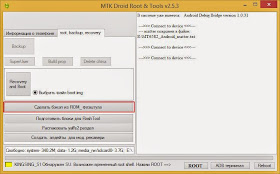
Выбираем получившийся у нас на предыдущем шаге ROM_0 и в окне лога видим примерно следующее:
— Папка сохранения на компьютере: E:AndroidMtkDroidToolsackupsKINGSING_S1_141117_ForFlashtoolFromReadBack_150512-005322
— scatter сохранен в файле:
E:WorkМегафон Login PlusMtkDroidToolsackupsKINGSING_S1_141117_ForFlashtoolFromReadBack_150512-005322MT6582_Android_scatter.txtкопирование завершено
Ну и т.д. Теперь в папке сохранения, у меня это E:AndroidMtkDroidToolsackups у нас появляется папка с полным backup’ом нашей прошивки, разбитым на разделы (т.е. каждый раздел в отдельном файле):
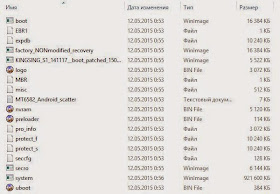
На этом процесс создания Backup’а прошивки завершен. Если вы только хотели узнать как сделать backup прошивки с помощью SP Flash Tool и у вас все получилось, дальше можно не читать.
А что делать если MTK Droid Tools “не видит” телефон? Или же не получается создать scatter файл или разбить получившийся файл ROM_0 на разделы? Как получить карту разделов и есть ли возможность “разрезать” файл ROM_0 вручную? Такая возможность есть. Чтобы получить карту разделов на MTK 65xx нужно в консоли ADB дать команду cat /proc/dumchar_info – т.е. запустить в консоли adb shell и уже там набрать эту команду:
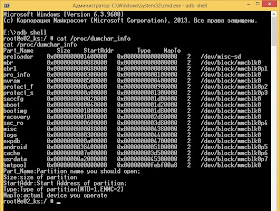

Как видите – результат точно такой же и linear_start_address раздела cache можно взять и отсюда. Да, к слову, в новых устройствах, например на базе MTK 6752, таких как Билайн Про, ZTE Q Lux и т.п. карту разделов можно получить с помощью cat /proc/partinfo. MTK Droid Tools с этими устройствами вообще не работает.
Методика получения адреса старта раздела cache, который нужен для получения ROM_0 с помощью SP Flash Tool у нас теперь есть. Также мы знаем адреса (смещения) и размеры каждого из разделов. Т.е. чтобы “порезать” ROM_0 на разделы – использовать MTK Droid Tools нам вовсе не обязательно. Это можно сделать “руками” в любом Hex-редакторе, поддерживающим функцию выделения и сохранения блока в файл (я пользуюсь консольным HIEW). Ну и в качестве примера давайте “вырежем” раздел с Recovery из получившегося ROM_0 файла.
Мы знаем (из scatter’а или из dumchar_info) его linear_start_addr: 0x4180000 и partition_size: 0x1000000. Открываем ROM_0 в HIEW и переходим на 0x4180000. Т.е. в консоли делаем hiew32 ROM_0, затем нажимаем F5 и вбиваем адрес начала раздела – 4180000:
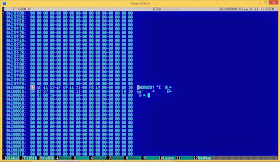
Как вижно по 4180000 у нас находится сигнатура ANDROID!, что говорит нам о том, что мы на верном пути 😉 Адрес конца раздела вычисляется как linear_start_addr+partition_size-1 = 0x517FFFF в нашем случае. Нажимаем в HIEW * (звездочку на доп. клавиатуре) для начала выделения блока (если подвигать стрелками вверх / вниз / вправо / влево, то мы видим как блок начинает выделяться цветом) и либо спускаемся до 0x517FFFF, либо делаем это через F5:
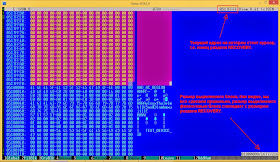
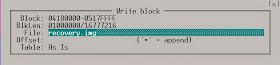
И раздел recovery у нас записан. Точно также можно вырезать из ROM_0 любой другой раздел. Как вы понимаете MTK Droid Tool при этом нам вообще не нужен.
Для упрощения процедуры можно также написать скрипт / программу, которая будет делать это автоматически для всех разделов, но у меня честно говоря не хватает времени на это, да и не так часто возникает эта задача, так что HIEW’а мне вполне хватает для этих целей.
p.p.s. Как меня успели немного поправить, в /proc/dumchar_info содержатся не linear_start_addr из scatter’а, а physical_start_addr. Т.е. в приведенном примере для раздела с recovery мы имеем:
linear_start_addr: 0x4180000
physical_start_addr: 0x2D80000
partition_size: 0x1000000
И в /proc/dumchar_info мы в графе StartAddr мы видим именно physical_start_addr. Но если мы взглянем на размер первого раздела (preloader), то становится понятно как перевести physical_start_addr в linear_start_addr, если к 0x2D80000 добавить 0x1400000 (это как раз размер preloader’а), то как раз получается 0x4180000.
Процесс бэкапа
Вот мы и добрались до самого главного — до копирования памяти устройства.
Снова открываем утилиту для бэкапа и снимаем галочку с поля «preloader».

Переходим во вкладку «Readback».

Далее кликаем по кнопке «добавить» (Add).

После нажатия кнопки в окошке таблички появится следующая строчка:

Кликните на нее два раза мышкой. Откроется окно выбора пути для сохранения файла бэкапа.

В диалоговом окне задайте место для хранения файла с данными и его имя. Название файла может быть произвольным, однако мы рекомендуем давать осмысленные имена. Это нужно для понимания, копия какого сектора памяти перед вами.
Кода имя и место расположения вами задано, появится окно настроек бэкапа.

Здесь необходимо указать для каждого сектора памяти свои данные (те, которые вы записали в блокноте).
Например, для сектора EMMC_BOOT1 необходимо скопировать данные находящиеся в блокноте, а именно 0x0000000000200000. И вставить их в колонку «Length». Другие колонки не изменяем.

Осталось только нажать на «Ok» и после на кнопку «Read Back».

Теперь можно подключить выключенный смартфон или планшет к компьютеру. После подключения, произойдет операция копирования и появится зеленый значок, сигнализирующий о завершении работ. Теперь девайс можно отключить.
Поздравляем!
Первый блок дампа был скопирован и сохранен.
На всякий случай, проверьте место, которое вы указали ранее для сохранения образа. Если файл присутствует и имеет ненулевой размер, значит все в порядке. Можно приступать к бэкапу следующих секторов памяти.
Следующие этапы работ по копированию секторов, аналогичны предыдущему этапу. Только обратите внимание, что имена образов а также копии задаются другие, по очереди.

Когда вы закончите копирование всех блоков, вы можете перенести все файлы с данными из папки на компьютере в безопасное место. Например, на Яндекс Диск или аналогичное облачное хранилище. В случае сбоев в работе устройства, вы всегда можете восстановить аппарат с помощью приготовленных заранее бэкапов. Делается это похожим способом, той же программой — SP Flash Tool. Но это уже, совсем другая история.
https://youtube.com/watch?v=jWXMHveTfjg%3Ffeature%3Doembed
Подготовка и настройка устройства.
Важно: Скачивать ее нужно только на официальном сайте производителя вашего мобильного устройства.
Прошивка нам понадобится для того, чтобы изъять из нее 2 необходимых для работы файла.
Этими файлами являются:
- MT_(номер_прошивки)_Android_scatter.txt;
- preloader_br(номер_прошивки)_weg_l.bin.
Создайте рабочую папку на компьютере и поместите в нее вышеуказанные файлы.

Настройка и работа в утилите
Запустите программу от имени администратора.


После того, как произойдет запуск, необходимо указать путь к файлу _____scatter.txt. Для этого, нажмите на кнопку «Scatter-loading» и укажите необходимый путь.

Если все прошло успешно, появится рабочее пространство с блоками данных.

Теперь нужно провести тест памяти. Эта процедура необходима для корректного создания бэкапа блоков памяти.
Для того чтобы выполнить процедуру, проверьте наличие в программе установленной галочки на вкладке «preloader».

Далее, перейдите по следующей вкладке:

Обратите внимание! Что при переходе во вкладку «Memory test» должны быть проставлены галочки только на следующих чек боксах:
- RAM Test;
- Data Bus Test;
- Addr Bus Test;
- Dedicated Pattern Test;
- Inc/Dec Pattern Test.

После произведения необходимых настроек, можно приступать к самому тесту.
Для этого, нажимаем кнопку старт и подключаем устройство (которое должно быть выключено) кабелем к USB-порту вашего ПК или ноутбука.
Внимание! Сначала нажимаем старт, а уже потом подключаем.

Как только девайс подключен, flashtool начнет считывание памяти и вывод информации на экран.
После получения необходимых данных, телефон или планшет можно отключить.
Теперь, нам потребуется запустить стандартную программу «блокнот». После чего необходимо скопировать нужную нам информацию из Flashetool в Notepad.

Обратите внимание! Копировать нужно только секторы, которые имеют размер (он указан в скобках в мегабайтах).
Сектора с нулевыми показателями в блокнот переносить не нужно!
Информация будет в таком виде:

Сохраняем полученные данные в блокноте и закрываем его. Отключаем устройство от компьютера.
Что же такое бэкап?
Выражаясь простым языком, бэкап — это создание резервной копии флеш памяти вашего устройства. Такое копирование обеспечивает создание полного клона всех данных вашей системы и переноса его на локальный компьютер или в облачное хранилище.
После успешного создания бэкапа, вы можете не переживать за работоспособность своего аппарата и проводить с ним эксперименты по установки стороннего софта или обновлению прошивки. Ведь в случае проблем с устройством, вы всегда сможете восстановить его работоспособность из сохраненной копии.
О том, как сделать бэкап на своем андроиде с помощью утилиты Flashtool и пойдет сегодня речь.
Flashtool — это утилита, позволяющая выполнять операции по копированию и прошивке данных, для различной электроники.

Внимание! Все операции, проводимые с помощью данной инструкции, осуществляются вами на свой страх и риск.
Перед тем, как приступить к работе по снятию бэкапа, настоятельно рекомендуем вам прочитать данную инструкцию полностью.
Для проведения всей процедуры потребуется следующее:
- Сама утилита SP Flash Tool (Сайт разработчика)
- оригинальная прошивка для вашего устройства;
- надежный и рабочий кабель USB;
- компьютер.

![Скачать взлом Hollywood Story: Звезда моды 10.6.6 [мод: бесплатные покупки] на Android | ProDroid.Org](https://huaweidevices.ru/wp-content/uploads/2021/11/9bdc2481e2ceb26bfd5eb52f9576d31d_M-150x150.jpg)






